Ce guide initie les novices à la manipulation des proportions dans Midjourney, un outil puissant pour la création d’images.
Dans le monde de l’imagerie numérique, l’idée d’une « taille unique » est une chimère. Chaque image, qu’il s’agisse d’une photographie ou d’une vidéo, est optimisée pour l’usage spécifique auquel elle est destinée.
Par exemple, la plateforme YouTube utilise un format d’image standard de 16:9, particulièrement adapté aux écrans d’ordinateurs. Facebook, de son côté, privilégie le format 1:1 pour les carrousels vidéo et le 16:9 pour les vidéos intégrées.
En résumé, les proportions ne sont pas uniformes d’un site web à l’autre et peuvent même varier au sein d’une même plateforme.
Il est donc primordial de maîtriser les réglages de proportions dans Midjourney pour obtenir des résultats conformes à vos besoins.
Qu’est-ce que Midjourney?
Midjourney est un outil d’intelligence artificielle qui permet de générer des images à partir de descriptions textuelles, communément appelées « prompts ».
L’accès à Midjourney requiert un compte Discord et un abonnement payant. Néanmoins, il est possible de rejoindre le serveur Discord de Midjourney avant de s’abonner, ce qui vous offre la possibilité d’explorer ses capacités de création d’images par IA.
Les images produites par Midjourney ont souvent un rendu cinématographique, ce qui est un aspect particulièrement apprécié par beaucoup d’utilisateurs.
Midjourney se positionne comme un concurrent direct d’autres générateurs d’images IA, tels que Dall.E et Stable Diffusion.
Ceci étant dit, revenons à notre sujet principal.
Modifier le ratio d’aspect dans Midjourney
Le ratio d’aspect représente la relation entre la largeur et la hauteur d’une image. Ainsi, un format 16:9 signifie qu’il y a 16 unités de largeur pour 9 unités de hauteur.
Contrairement à de nombreux outils d’imagerie qui demandent le ratio d’aspect à l’avance, dans Midjourney, ce paramètre est intégré à votre prompt.
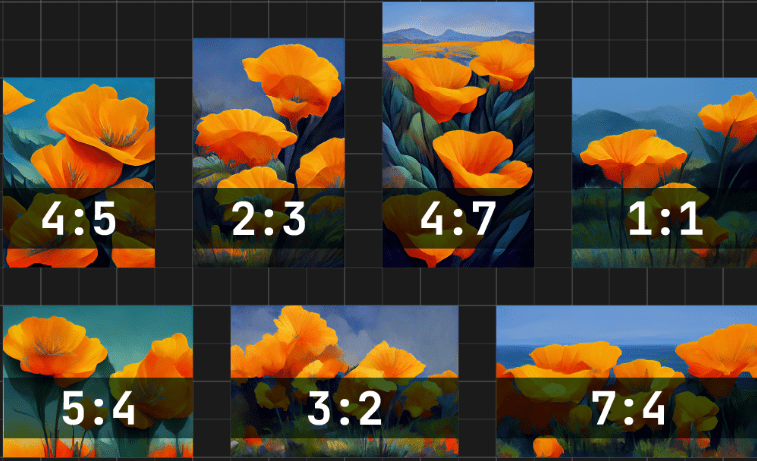
La version actuelle de Midjourney prend en charge théoriquement tous les formats d’image, bien que certains résultats puissent être inattendus.
La documentation de Midjourney précise que l’image finale peut avoir un ratio d’aspect légèrement différent de celui spécifié dans le prompt.
Pour définir le ratio d’aspect désiré, utilisez le paramètre –ar ou –aspect. Prenons un exemple.
Voici un exemple de prompt sans ratio spécifique:
a macbook placed on a wooden table

Le résultat est une image de 2 048 x 2 048 pixels (ici réduite à 800 x 800) avec quatre images de taille égale. Ceci indique que Midjourney utilise un ratio d’aspect par défaut de 1:1.
L’agrandissement de l’image en haut à gauche a donné un rendu de 1024 x 1024, toujours avec un ratio de 1:1.

Mais comment modifier ce ratio par défaut ?
C’est très simple, il suffit d’ajouter le paramètre –ar à votre prompt, comme ceci :
a macbook placed on a wooden table --ar 16:9
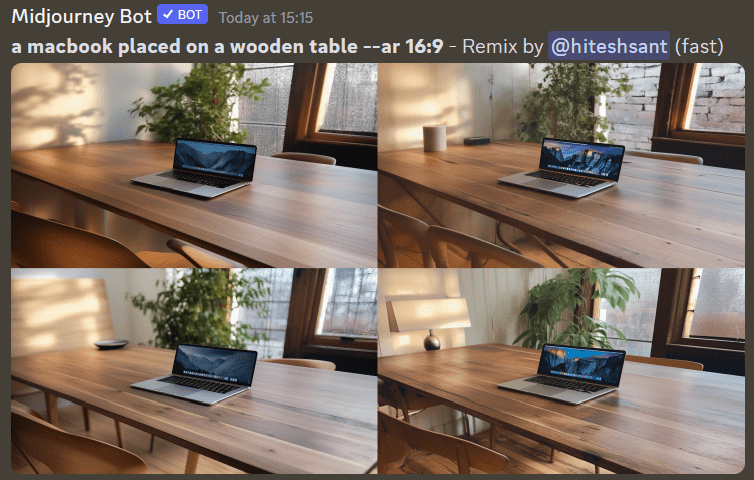
La version améliorée de l’image en bas à droite a donné un rendu de 1456 x 816 pixels, ce qui correspond approximativement à un ratio de 16:9.
Il est important de noter que vous ne pouvez pas « modifier » les proportions d’une image déjà générée. La seule option est d’utiliser le paramètre –ar pour générer une nouvelle image avec le ratio d’aspect souhaité.
En résumé
Pour récapituler, les proportions constituent un élément clé de toute image. Midjourney vous permet de spécifier n’importe quel ratio d’aspect en utilisant le paramètre –ar ou –aspect suivi de la valeur désirée sous la forme
Cependant, à ce jour, il n’est pas possible de changer les proportions d’une image existante sans la régénérer. Il est également important de savoir que la fonctionnalité Zoom Out n’altère pas le ratio d’aspect d’origine. Elle se contente d’ajouter du contenu sans modifier les dimensions globales.
PS : Avez-vous envie de tester la fonctionnalité Inpainting de Midjourney ?